
Vous souhaitez améliorer les effets d'éclairage de vos photos ? PHP Editor Apple vous propose un guide étape par étape pour apprendre à améliorer facilement l'éclat de vos images, du réglage de la luminosité et du contraste à l'utilisation de l'outil Courbes. Lisez la suite pour obtenir des instructions détaillées et des exemples pour donner vie à vos photos.
Par exemple, nous souhaitons rehausser l'éclairage du léopard dans cette image originale.

Utilisez l'outil [Lasso] pour sélectionner le léopard.

Après la sélection, cliquez sur [Sélectionner]-[Modifier]-[Plume] (touche de raccourci MAJ+F6). Ajustez les pixels progressifs à 90.
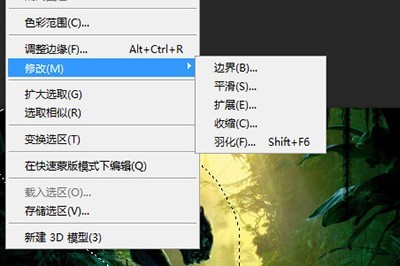
Créez un nouveau calque, cliquez sur [Modifier]-[Remplir] (touche de raccourci MAJ+F5) et remplissez le contenu de blanc.

De cette façon, le corps du léopard est recouvert de blanc.

Appuyez sur CTRL+D pour désélectionner et sélectionner le mode de fusion de ce calque blanc sur [Superposition].
De cette façon, l'effet d'éclairage de ce léopard est amélioré par vous et cela n'affectera pas l'effet d'éclairage des autres objets de l'image.

Ce qui précède est le contenu détaillé de. pour plus d'informations, suivez d'autres articles connexes sur le site Web de PHP en chinois!
 Explorateur Bitcoin
Explorateur Bitcoin
 Que sont les technologies d'intelligence artificielle ?
Que sont les technologies d'intelligence artificielle ?
 mysql modifier le nom de la table de données
mysql modifier le nom de la table de données
 Quelle est la différence entre le framework CSS et la bibliothèque de composants
Quelle est la différence entre le framework CSS et la bibliothèque de composants
 Prévisions futures d'ondulation
Prévisions futures d'ondulation
 Que signifie serveur Web ?
Que signifie serveur Web ?
 mesures de protection de la sécurité du serveur cdn
mesures de protection de la sécurité du serveur cdn
 Quelles sont les méthodes de diagnostic SEO ?
Quelles sont les méthodes de diagnostic SEO ?